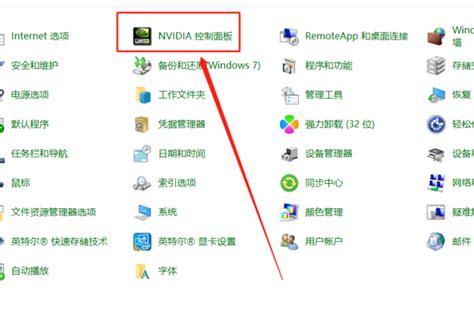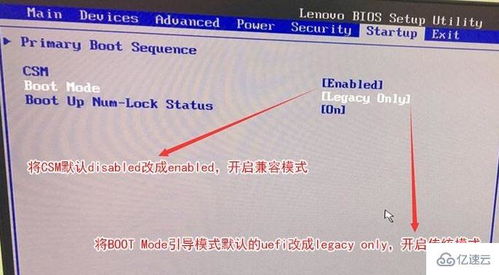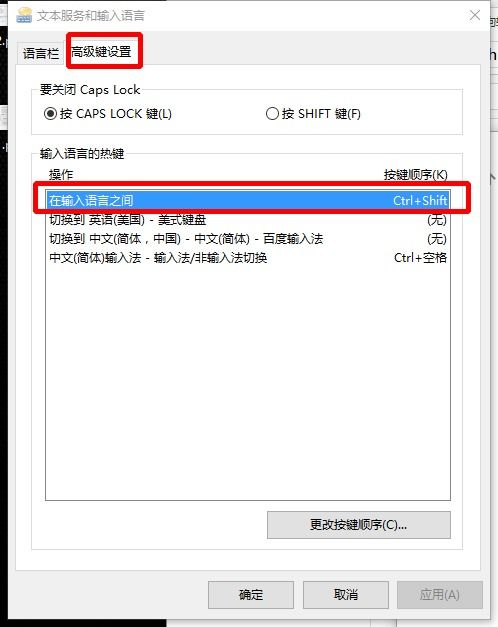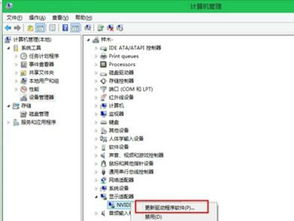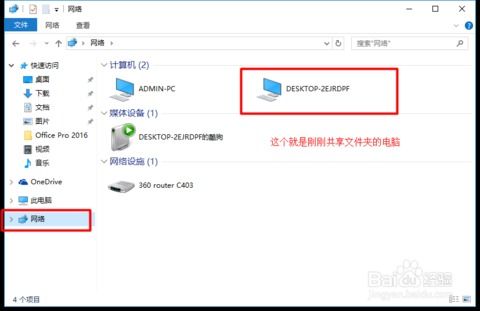Win10系统深度优化:全面掌握设置与配置技巧
Windows 10系统作为微软推出的经典操作系统之一,以其丰富的功能和强大的性能赢得了广大用户的青睐。然而,要让Windows 10更好地服务于用户,合理的系统设置配置至关重要。本文将详细介绍Windows 10的系统设置,涵盖初始设置、个性化配置、系统更新、隐私安全、网络连接、性能优化等多个方面,旨在帮助用户更好地理解和使用Windows 10,提升工作效率和使用体验。
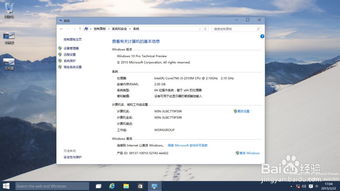
初始设置
首次启动Windows 10时,系统会引导用户完成一系列初始设置。这些设置旨在帮助用户快速适应系统环境,确保系统内容与服务符合用户当地的需求。

1. 选择语言和地区:在初始设置界面,用户需要选择所需的语言和地区,这将影响系统的显示语言和区域设置。
2. 连接网络:用户需要连接到Wi-Fi网络,选择可用的网络并输入密码即可连接。网络连接是使用Windows 10的重要部分,确保用户可以下载必要的更新和应用程序。
3. 账户设置:用户可以选择使用Microsoft账户登录,以便同步设置和文件,或者选择创建本地账户以保护隐私。使用Microsoft账户还可以享受云备份服务,避免数据丢失。
个性化配置
个性化配置是提升用户使用舒适度的关键。通过一系列简单的设置,用户可以让系统界面更加符合个人喜好。
1. 更改桌面背景:右键点击桌面空白处,选择“个性化”,在“背景”选项中可以选择图片、颜色或幻灯片作为桌面背景。Windows 10提供了多种预设主题,用户也可以自定义颜色搭配及声音选项。
2. 调整任务栏设置:右键点击任务栏空白处,选择“任务栏设置”,可以固定常用应用、调整位置,甚至将任务栏设置为自动隐藏,确保界面整洁。
3. 设置屏幕分辨率:右键点击桌面,选择“显示设置”,在“显示”部分可以调整屏幕分辨率,以获得最佳显示效果。
系统更新
保持系统更新是确保Windows 10安全和性能的基础。用户应定期访问“设置”中的“更新和安全”模块,通过点击“检查更新”确保系统始终处于最新状态。
1. 更新与安全:在“更新与安全”中,用户可以检查并安装系统更新、驱动程序更新以及安全补丁。更新不仅能带来最新的功能,还能最大限度地保护设备免受安全威胁。
2. 恢复选项:在“更新与安全”中,用户还可以找到恢复选项,包括重置此电脑和高级启动选项。在系统出现问题时,这些选项可以帮助用户快速恢复系统。
隐私安全
Windows 10提供了详细的隐私设置,用户可以自由选择是否开启位置服务和语音识别等功能。
1. 隐私控制:在“设置”->“隐私”中,用户可以控制应用访问位置、相机、麦克风等敏感信息的权限。这有助于保护个人隐私安全,同时促进了透明化的数据使用环境。
2. Windows Defender:Windows 10自带的Windows Defender防病毒软件提供了基本的保护。用户可以定期检查防火墙设置,确保网络安全。用户账户控制(UAC)也能有效防止恶意软件的侵扰。
网络连接
网络连接是Windows 10体验的重要部分。良好的网络设置不仅能提升上网体验,还能在多设备间无缝共享文件,增强协同工作效率。
1. Wi-Fi与以太网:在“设置”->“网络和Internet”中,用户可以管理Wi-Fi和以太网连接,设置代理服务器,以及查看网络状态和连接速度。
2. 网络共享:打开“设置”,选择“网络和Internet”,在“状态”中,点击“共享选项”,可以设置网络发现、文件和打印机共享等功能。
3. 连接到VPN:在“网络和Internet”设置中,用户可以添加新的VPN连接,输入必要的连接信息,以实现安全的远程访问。
性能优化
为了让Windows 10运行得更流畅,性能优化是不可或缺的一环。用户可以通过任务管理器、磁盘清理等工具提升系统性能。
1. 管理启动项:使用任务管理器(Ctrl+Shift+Esc),选择“启动”选项卡,可以禁用不必要的启动项,加快系统启动速度。
2. 磁盘清理:通过搜索框输入“磁盘清理”,选择需要清理的驱动器,系统会扫描并列出可以删除的临时文件和系统文件,释放磁盘空间。
3. 电源管理:用户可以通过“设置”->“系统”->“电源与睡眠”设置屏幕关闭和计算机进入睡眠模式的时间,以节省能源和延长电池寿命。
4. 卓越性能模式:用户可以通过Windows PowerShell开启“卓越性能”模式,这在较高端电脑上能提供更高的性能。不过请注意,这也会加重硬件负荷,因此日常使用时可选择系统自动调节功耗和性能平衡的模式。
应用程序管理
Windows 10支持多种应用程序,用户可以根据需要进行安装和卸载。
1. 安装应用程序:用户可以通过Microsoft Store或官方网站下载并安装应用程序。安装完成后,应用程序会出现在开始菜单中。
2. 卸载应用程序:在“设置”中选择“应用”,找到需要卸载的应用程序,点击“卸载”按钮即可。
辅助功能
Windows 10提供了多种辅助功能,帮助不同需求的用户使用系统。
1. 讲述人:在“设置”->“辅助功能”中,用户可以开启或关闭讲述人功能,系统会朗读屏幕上的内容。
2. 放大镜:用户还可以开启放大镜功能,帮助查看屏幕上的内容。在“辅助功能”->“放大镜”中,可以设置缩放级别、全屏模式等。
数据备份与恢复
定期备份系统和文件是保护数据的重要手段。
1. 文件历史记录:在“设置”->“更新与安全”->“备份”中,可以设置文件历史记录,定期备份重要文件。
2. 创建系统映像:在“控制面板”中选择“备份和还原”,可以创建系统映像,以便在系统崩溃时恢复。
通过以上设置,用户可以根据个人需求和使用习惯,优化Windows 10的使用体验。无论是初次使用者还是老用户,掌握这些设置都是提高工作效率和保护个人信息的重要步骤。Windows 10以其丰富的功能和强大的性能,为用户提供了灵活的配置选项,旨在满足不同用户的需求,实现更智能、高效的数字生活。
- 上一篇: 《轩辕传奇》刺客之道:精通职业技能升级秘籍
- 下一篇: 《神仙道》天降惊喜:全面解析喜从天降玩法攻略
-
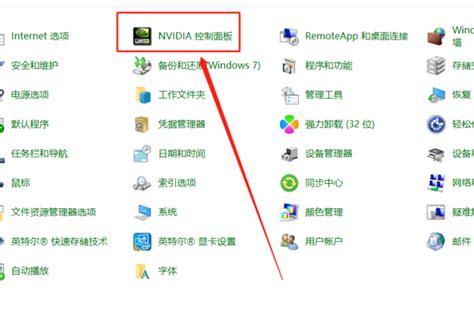 掌握技巧:轻松在Win10中打开NVIDIA显卡控制面板资讯攻略11-11
掌握技巧:轻松在Win10中打开NVIDIA显卡控制面板资讯攻略11-11 -
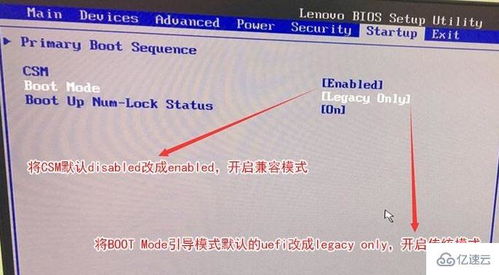 设置联想电脑从Win10改Win7的BIOS配置指南资讯攻略12-06
设置联想电脑从Win10改Win7的BIOS配置指南资讯攻略12-06 -
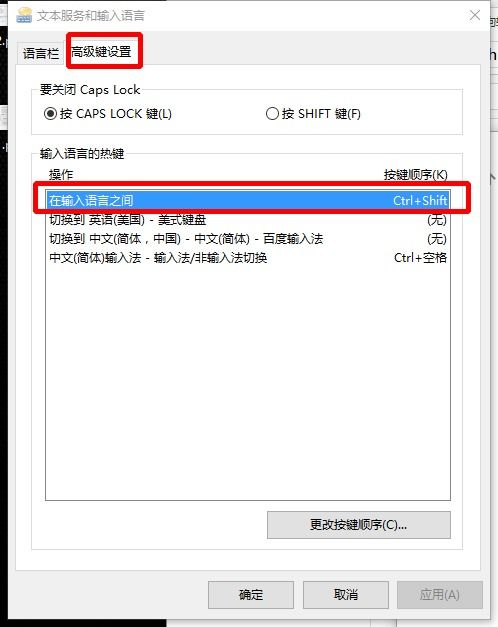 Win10系统输入法设置全攻略资讯攻略11-05
Win10系统输入法设置全攻略资讯攻略11-05 -
 如何瞬间提速?Win10开机速度大飞跃的实用技巧资讯攻略10-27
如何瞬间提速?Win10开机速度大飞跃的实用技巧资讯攻略10-27 -
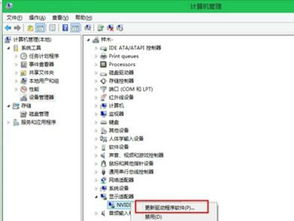 Win10系统下如何安装无线网卡驱动资讯攻略11-24
Win10系统下如何安装无线网卡驱动资讯攻略11-24 -
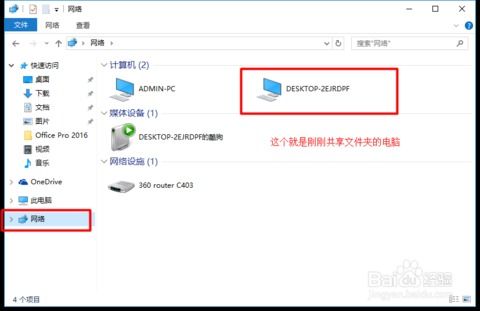 Win10系统局域网文件共享设置指南资讯攻略11-10
Win10系统局域网文件共享设置指南资讯攻略11-10